- قد يكون تثبيت برنامج تشغيل طابعة بدون حقوق المسؤول مهمة صعبة. هذا بسبب مساحات العمل التي تعطل حقوق المسؤول لحماية أنظمتها من خلال التحكم في حساب المستخدم.
- حاول استخدام برنامج تحديث برنامج التشغيل لمعرفة ما إذا كان بإمكانه تثبيت برامج تشغيل الطابعة المطلوبة بدون امتيازات إدارية.
- يعد استخدام محرر نهج المجموعة وتعطيل السياسات المتعلقة بإذن الطابعة طريقة أخرى للتغلب على هذه المشكلة.
- يمكنك أيضًا تعطيل Point and Print Restrictions ومعرفة ما إذا كانت هذه الحيلة تناسبك أيضًا.

سيقوم هذا البرنامج بإصلاح أخطاء الكمبيوتر الشائعة ، ويحميك من فقدان الملفات ، والبرامج الضارة ، وفشل الأجهزة ، وتحسين جهاز الكمبيوتر الخاص بك لتحقيق أقصى أداء. إصلاح مشكلات الكمبيوتر وإزالة الفيروسات الآن في 3 خطوات سهلة:
- قم بتنزيل Restoro PC Repair Tool التي تأتي مع التقنيات الحاصلة على براءة اختراع (براءة اختراع متاحة هنا).
- انقر ابدأ المسح للعثور على مشكلات Windows التي قد تسبب مشاكل في الكمبيوتر.
- انقر إصلاح الكل لإصلاح المشكلات التي تؤثر على أمان الكمبيوتر وأدائه
- تم تنزيل Restoro بواسطة 0 القراء هذا الشهر.
إذا كان لديك جهاز كمبيوتر يعمل بدون حقوق المسؤول ، فقد لا تتمكن من التثبيت السائقين. يحدث هذا بسبب مساحات العمل التي تعطل حقوق المسؤول لحماية أنظمتها من خلال التحكم في حساب المستخدم.
وإذا كان لديك طابعة يتطلب حقوق المسؤول لتثبيت برنامج التشغيل ، وسوف تترك تقطعت بهم السبل. إذن ، كيف يمكن تثبيت برنامج تشغيل طابعة بدون حقوق المسؤول؟
تتمثل إحدى طرق تثبيت طابعة بدون حقوق المسؤول في تكوين GPO للسماح لغير المسؤولين بتثبيت برامج التشغيل المطلوبة.
بدلاً من ذلك ، يمكنك أيضًا محاولة استخدام أداة تحديث البرامج لمعرفة ما إذا كان بإمكانها تثبيت برنامج التشغيل دون الحاجة إلى حقوق المسؤول.
في هذه المقالة ، نلقي نظرة على كيفية تثبيت برنامج تشغيل طابعة بدون حقوق المسؤول على جهاز كمبيوتر يعمل بنظام Windows 10.
كيف أقوم بتثبيت برنامج تشغيل الطابعة بدون حقوق المسؤول؟
1. تثبيت وبرامج تشغيل الطابعة باستخدام محدث برنامج التشغيل
تم تصميم أدوات تحديث برنامج التشغيل للبحث عن برامج تشغيل الأجهزة المفقودة والقديمة المتصلة بجهاز الكمبيوتر الخاص بك. يمكنهم تنزيل برامج التشغيل وتثبيتها تلقائيًا للأجهزة دون الحاجة إلى حقوق المسؤول في معظم الحالات.
لذلك ، لتخطي متطلبات حقوق المسؤول التي قد تحتاجها عند تثبيت برنامج تشغيل الطابعة ، يمكنك السماح لمُحدِّث برنامج التشغيل التلقائي بتنفيذ المهمة.
 في معظم الأوقات ، لا يتم تحديث برامج التشغيل العامة لأجهزة الكمبيوتر والأجهزة الطرفية بشكل صحيح بواسطة النظام. هناك اختلافات أساسية بين برنامج التشغيل العام وسائق الشركة المصنعة.يمكن أن يصبح البحث عن إصدار برنامج التشغيل الصحيح لكل مكون من مكونات أجهزتك مملاً. لهذا السبب يمكن أن يساعدك المساعد الآلي في العثور على نظامك وتحديثه باستخدام برامج التشغيل الصحيحة في كل مرة ، ونحن نوصي بشدة بذلك دريفكس.اتبع هذه الخطوات السهلة لتحديث برامج التشغيل الخاصة بك بأمان:
في معظم الأوقات ، لا يتم تحديث برامج التشغيل العامة لأجهزة الكمبيوتر والأجهزة الطرفية بشكل صحيح بواسطة النظام. هناك اختلافات أساسية بين برنامج التشغيل العام وسائق الشركة المصنعة.يمكن أن يصبح البحث عن إصدار برنامج التشغيل الصحيح لكل مكون من مكونات أجهزتك مملاً. لهذا السبب يمكن أن يساعدك المساعد الآلي في العثور على نظامك وتحديثه باستخدام برامج التشغيل الصحيحة في كل مرة ، ونحن نوصي بشدة بذلك دريفكس.اتبع هذه الخطوات السهلة لتحديث برامج التشغيل الخاصة بك بأمان:
- قم بتنزيل DriverFix وتثبيته.
- قم بتشغيل البرنامج.
- انتظر اكتشاف جميع برامج التشغيل المعيبة.
- ستعرض لك DriverFix الآن جميع برامج التشغيل التي بها مشكلات ، وتحتاج فقط إلى تحديد التعريفات التي تريد إصلاحها.
- انتظر حتى يقوم التطبيق بتنزيل أحدث برامج التشغيل وتثبيتها.
- إعادة تشغيل جهاز الكمبيوتر الخاص بك حتى تدخل التغييرات حيز التنفيذ.

دريفكس
حافظ على تشغيل برامج تشغيل مكونات الكمبيوتر بشكل مثالي دون تعريض جهاز الكمبيوتر الخاص بك للخطر.
زيارة الموقع
إخلاء المسؤولية: يحتاج هذا البرنامج إلى الترقية من الإصدار المجاني لأداء بعض الإجراءات المحددة.
2. تثبيت برامج تشغيل الطابعات بدون حقوق المسؤول عبر GPO
- اضغط على نظام التشغيل Windows + R.الاختصار لفتح يركض.
- في ال يركض نوع الصندوق gpedit.msc وانقر نعم لفتح محرر نهج المجموعة.
- في محرر نهج المجموعة ، انتقل إلى الموقع التالي:
تكوين الكمبيوتر> السياسات> إعدادات Windows> إعدادات الأمان> السياسات المحلية> خيارات الأمان - بعد ذلك ، في الجزء الأيمن ، ابحث عن الجهاز: منع المستخدمين من تثبيت برامج تشغيل الطابعة اختيار. من خلال تمكين أو تعطيل هذه السياسة ، يمكنك التحكم في السماح أو رفض تثبيتات برنامج تشغيل الطابعة غير المسؤول.
- حدد وانقر بزر الماوس الأيمن على الخيار واختر الخصائص.
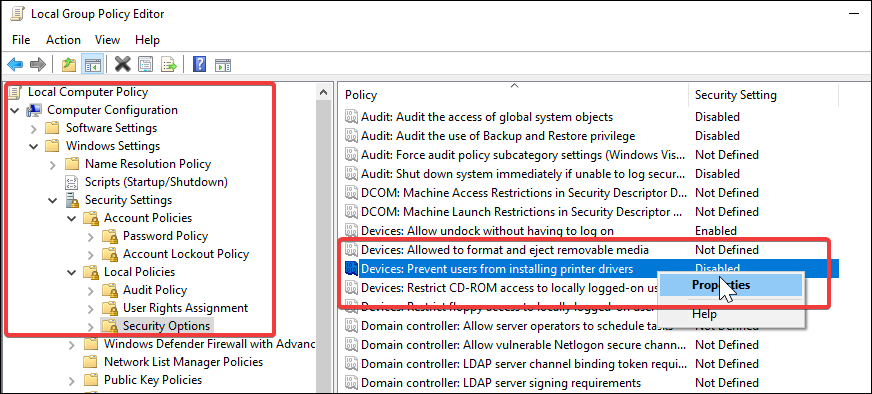
- في ال الخصائص نافذة ، اختر معاق اختيار.
- انقر نعم و تطبيق لحفظ التغييرات.
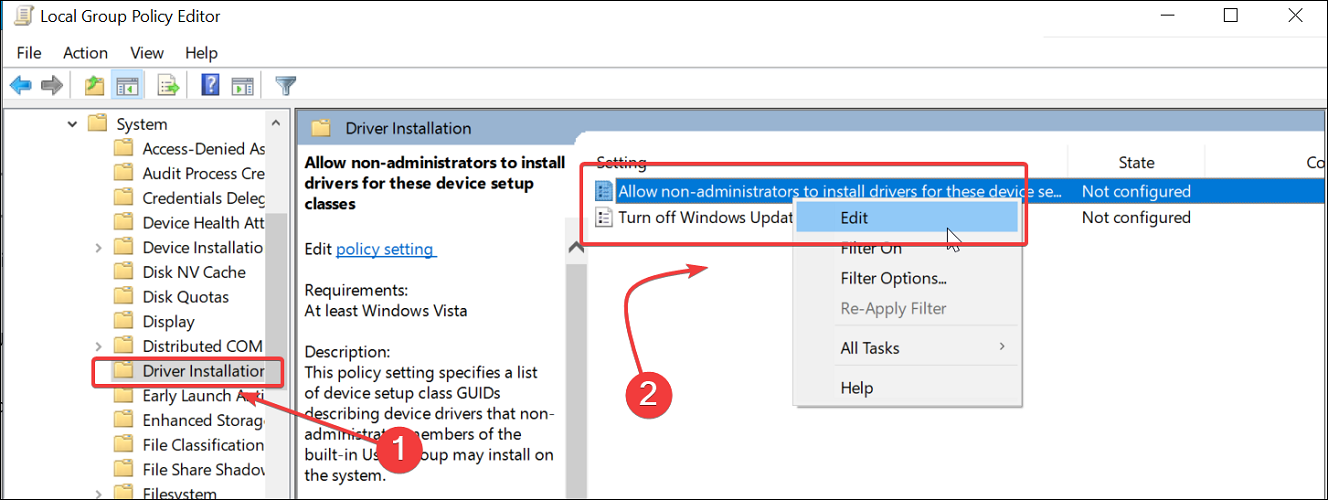
- بعد ذلك ، انتقل إلى الموقع التالي:
تكوين الكمبيوتر> السياسات> القوالب الإدارية> النظام> تثبيت برنامج التشغيل - تأكد من تحديد مجلد تثبيت برنامج التشغيل. في الجزء الأيسر ، حدد السياسة التالية: اسمح لغير المسؤولين بتثبيت برامج تشغيل لفئات إعداد الجهاز هذه.
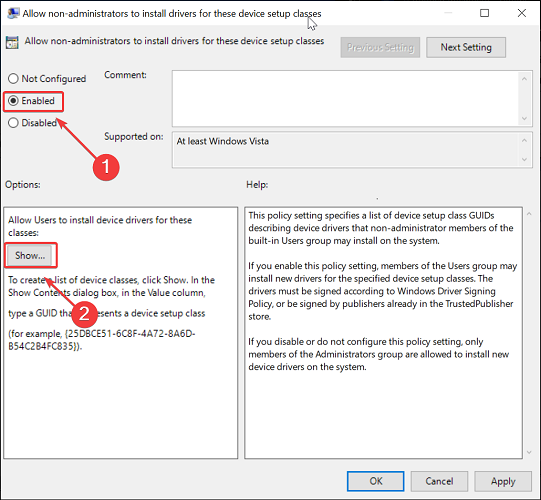
- انقر بزر الماوس الأيمن على السياسة واختر تحرير. اضبطه على ممكن.
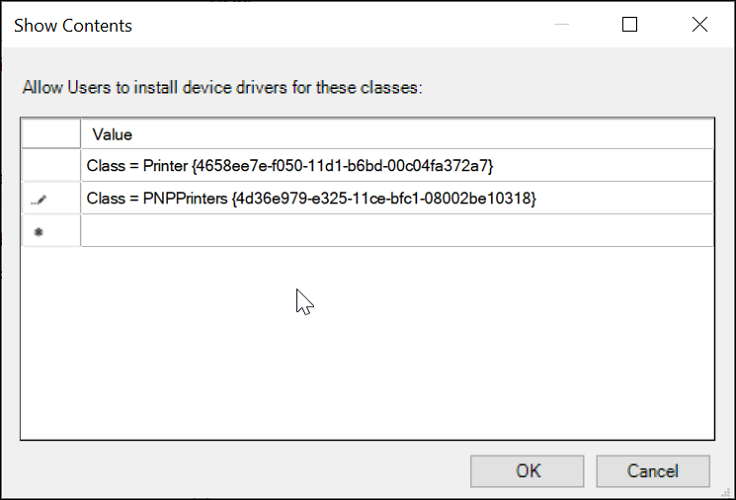
- في نفس السياسة ، تحتاج إلى تحديد فئة الجهاز GUIDs المقابلة للطابعات. لذلك ، انقر فوق ملف تبين زر تحت خيارات القطاع الثامن.
- في ال عرض المحتويات نافذة ، أدخل GUIDs التالية واحدًا تلو الآخر:
الفئة = الطابعة {4658ee7e-f050-11d1-b6bd-00c04fa372a7}
الفئة = PNPPrinters {4d36e979-e325-11ce-bfc1-08002be10318} - انقر نعم و تطبيق لحفظ التغييرات.
أغلق محرر نهج المجموعة وأعد تشغيل الكمبيوتر. بعد إعادة التشغيل ، تحقق مما إذا كان يمكنك تثبيت برامج تشغيل الطابعة بدون حقوق المسؤول.
من خلال تعطيل الأجهزة: منع المستخدمين من تثبيت سياسة برامج تشغيل الطابعة ، فقد سمحت لغير المسؤولين بتثبيت برامج تشغيل الطابعة عند توصيل طابعة شبكة مشتركة.
لاحظ أنه حتى بعد تعطيل هذه السياسة ، لا يمكنك تثبيت برنامج تشغيل غير موقع (غير موثوق به). لذا تأكد من تنزيل برنامج التشغيل الصحيح من الموقع الرسمي أو استخدم قرص برنامج التشغيل المزود مع الطابعة.
قم بتشغيل فحص النظام لاكتشاف الأخطاء المحتملة

تنزيل Restoro
أداة إصلاح الكمبيوتر

انقر ابدأ المسح للعثور على مشاكل Windows.

انقر إصلاح الكل لإصلاح المشكلات المتعلقة بالتقنيات الحاصلة على براءة اختراع.
قم بتشغيل فحص للكمبيوتر الشخصي باستخدام Restoro Repair Tool للعثور على الأخطاء التي تسبب مشاكل أمنية وتباطؤًا. بعد اكتمال الفحص ، ستستبدل عملية الإصلاح الملفات التالفة بملفات ومكونات Windows حديثة.
بعد تمكين غير المسؤول من تثبيت برامج التشغيل من الطابعة ، قد تواجه ملف لا يمكن لـ Windows الاتصال بالطابعة. الدخول محظورخطأ.
هذا بسبب قيود النقطة والطباعة. لإصلاحها في أي وقت من الأوقات ، تحتاج إلى تعطيل نقطة السياسة وقيود الطباعة.
يمكنك القيام بذلك من كل من محرر التسجيل ومحرر نهج المجموعة. توضح لك الخطوات أدناه كيفية القيام بذلك عبر محرر السياسة.
3. قم بتعطيل قيود الإشارة والطباعة
- قم بتشغيل محرر نهج المجموعة بالضغط على مفتاح Windows + R.، يكتب gpedit.msc وانقر نعم.
- في محرر نهج المجموعة ، انتقل إلى الموقع التالي:
تكوين الكمبيوتر > سياسات > القوالب الإدارية > طابعات - في الجزء الأيمن ، انقر بزر الماوس الأيمن فوق قيود النقطة والطابعة ، إختر يحرر.
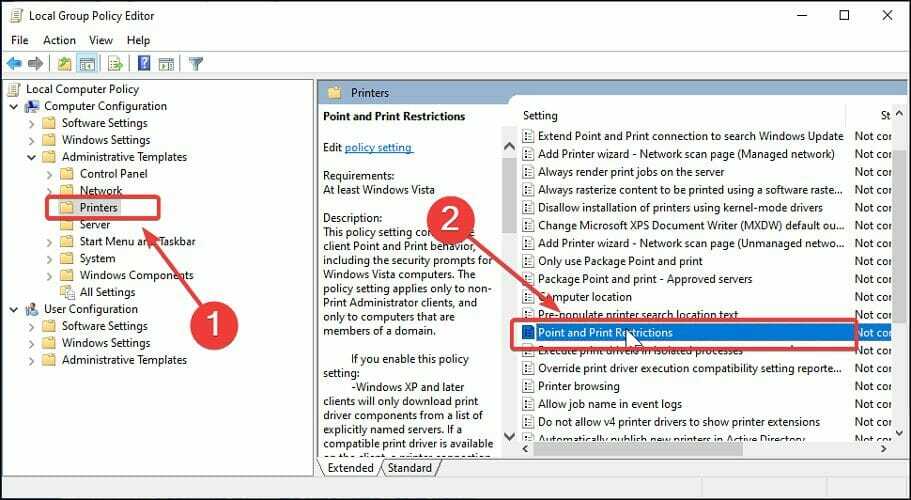
- اضبطه على معاق. انقر تطبيق و نعملحفظ التغييرات.
- بعد ذلك ، انتقل إلى مسار السياسة التالي:
تكوين المستخدم> السياسات> القوالب الإدارية> لوحة التحكم> الطابعات - حدد موقع وافتح ملف سياسة قيود الطباعة والطابعة وضبطها على معاق كذلك.
- أغلق محرر نهج المجموعة وحاول تثبيت الطابعة بدون حقوق المسؤول.
يجب أن يسمح لك ذلك بتثبيت برامج تشغيل الطابعة بدون حقوق المسؤول في نظام التشغيل Windows 10 والأنظمة الأخرى. تأكد من إعادة تشغيل الكمبيوتر مرة واحدة لتطبيق التغييرات قبل تثبيت برنامج تشغيل الطابعة.
تمكّن Microsoft UAC (التحكم في حساب المستخدم) على جميع أجهزة الكمبيوتر التي تعمل بنظام Windows 10 وأجهزة الكمبيوتر الأخرى افتراضيًا. يساعد هذا في منع المستخدمين غير المصرح لهم من إجراء تغييرات على ملفات النظام أو تثبيت البرامج المشبوهة.
ومع ذلك ، يمكن أن تصبح ميزة المنع هذه مزعجة عند محاولة تثبيت برنامج تشغيل طابعة على كمبيوتر عمل بدون حقوق المسؤول.
لإصلاح المشكلة ، حاول استخدام محدث برنامج التشغيل لتثبيت الطابعة بدون حقوق المسؤول. إذا لم يفلح ذلك ، فاخذ الطريقة المعقدة بعض الشيء لتعطيل بعض سياسات المجموعة باستخدام محرر GP.
لا يقل أهمية عن ذلك ، فمن الضروري إجراء نسخ احتياطي للسائقين بشكل صحيح وتجنب المزيد من المشكلات. لذلك ، اختر واحدًا من أفضل برنامج نسخ احتياطي لبرنامج التشغيل لنظام التشغيل Windows 10 لتحقيق ذلك.
لا تخبرنا إذا كان لديك حل بديل آخر لتثبيت الطابعات بدون حقوق المسؤول. منطقة التعليقات في انتظارك.
 هل ما زلت تواجه مشكلات؟قم بإصلاحها باستخدام هذه الأداة:
هل ما زلت تواجه مشكلات؟قم بإصلاحها باستخدام هذه الأداة:
- قم بتنزيل أداة إصلاح الكمبيوتر تصنيف عظيم على TrustPilot.com (يبدأ التنزيل في هذه الصفحة).
- انقر ابدأ المسح للعثور على مشكلات Windows التي قد تسبب مشاكل في الكمبيوتر.
- انقر إصلاح الكل لإصلاح المشكلات المتعلقة بالتقنيات الحاصلة على براءة اختراع (خصم حصري لقرائنا).
تم تنزيل Restoro بواسطة 0 القراء هذا الشهر.

![كيفية تحديث برنامج تشغيل الكمبيوتر اللوحي Huion [الدليل الكامل]](/f/8f87135dd0838fdf3a029b753ddb7223.jpg?width=300&height=460)
